连接已配对的电脑(Windows 10)
开始操作前,请确认以下事项:
- 视使用的电脑而定,可能需要打开内置Bluetooth适配器。如果不知道如何打开Bluetooth适配器或不确定电脑是否有内置Bluetooth适配器,请参阅电脑附带的使用说明书。
-
当电脑处于待机(睡眠)或休眠模式时,唤醒电脑。
-
打开耳机。
按住
 (电源)按钮约2秒钟。
(电源)按钮约2秒钟。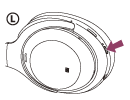
您会听见语音指导播报“开机”。从按钮松开手指后,确认指示灯(蓝色)继续闪烁。

如果耳机已自动连接到上次连接的设备,您将听见语音指导播报“蓝牙连接”。
查看电脑上的连接状态。如果未连接,则执行步骤3。
-
使用电脑选择耳机。
- 右键单击工具栏上的扬声器图标,然后选择[Playback devices]。

- 右键单击[WH-1000XM4]。
如果[WH-1000XM4]未在[Sound]画面上显示,请右键单击[Sound]画面,然后检查[Show Disconnected Devices]。
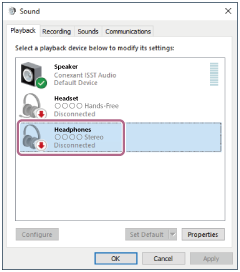
- 从显示的菜单中选择[Connect]。
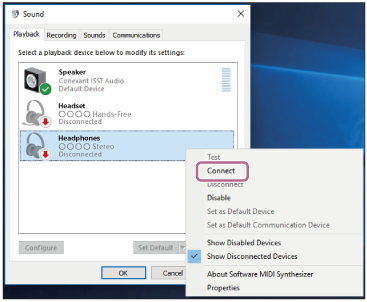
连接即建立。您会听见语音指导播报“蓝牙连接”。

- 右键单击工具栏上的扬声器图标,然后选择[Playback devices]。
提示
- 上述操作只是示例。如需了解详情,请参阅电脑附带的使用说明书。
注意
-
连接时,如果显示[WH-1000XM4]和[LE_WH-1000XM4],选择[WH-1000XM4]。
[LE_WH-1000XM4]将首先显示,但是请等到[WH-1000XM4]显示为止。
显示[WH-1000XM4]可能约需30秒至1分钟。
如果未显示[WH-1000XM4],请重新执行配对。 - 如果音乐播放音质不佳,请确认在电脑设置中启用了支持音乐播放连接的A2DP功能。如需了解详情,请参阅电脑附带的使用说明书。
- 如果上次连接的Bluetooth设备放置在耳机附近,只要打开耳机,耳机可能就会自动连接到该设备。在此情况下,请关闭上次连接的设备上的Bluetooth功能或关闭电源。
- 如果无法将电脑连接到耳机,请在电脑上删除耳机配对信息并重新执行配对。有关电脑操作,请参阅电脑附带的使用说明书。